10 beste måter å fikse på at Google Photos ikke viser alle bilder på telefonen
Miscellanea / / September 25, 2023
Med sømløs deling, tilgjengelighet på tvers av plattformer og en mengde smarte redigeringsfunksjoner, er Google Foto enkelt en av de beste galleriappene. Googles medielagringstjeneste er imidlertid ikke fri for feil. Noen ganger, det laster ikke opp bilder, gjenkjenne ansikter, eller til og med ikke klarer å vise alle bildene på telefonen. Her er de beste måtene å fikse at Google Photos ikke viser alle bildene på iPhone og Android.
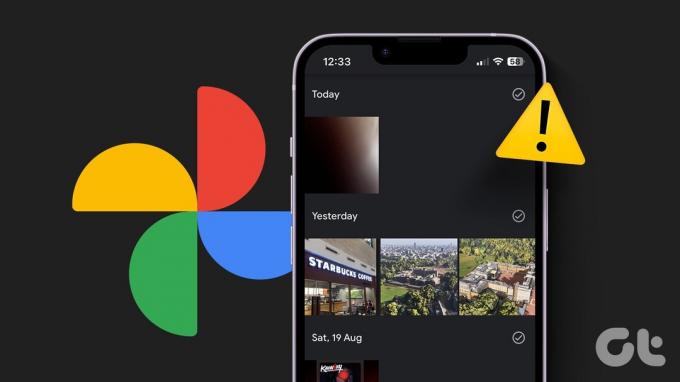
Bortsett fra å være standard galleriapp på Android, fungerer Google Photos også som et sikkerhetskopieringsverktøy. Du er oppe for forvirring når appen ikke klarer å vise sikkerhetskopierte bilder. Mange har klaget over nedlastede bilder og videoer som ikke vises i Google Foto.
1. Start appen på nytt
Du kan starte Google Foto-appen på nytt og prøve å synkronisere nye bilder. Du kan sveipe opp og holde nede fra bunnen for å åpne menyen for nylige apper og sveipe opp på Google Foto for å lukke den helt.

2. Sjekk nettverkstilkoblingen
Hvis du prøver å laste opplastede mediefiler i Google Foto på en skissemessig internettforbindelse, kan appen få problemer med visningen. Du bør aktivere flymodus og deaktivere den etter en stund.
Hvis telefonen din stadig mister nettverkslinjer, tilbakestille nettverksinnstillingene og prøv igjen.
3. Sjekk telefonlagring
Vises ikke de nedlastede filene dine i Google Foto-appen? Når telefonen får lite plass, kan det hende at de nedlastede mediefilene ikke vises. Telefonnettleseren kan bare laste ned filen, men kan ikke skrive den samme lagringen på enheten. Du må ta de nødvendige skritt for å frigjøre plass.
Trinn 1: Åpne innstillingene på Android.
Steg 2: Rull til Lagring. Sjekk en detaljert plassoversikt på telefonen.
Trinn 3: Du kan fjerne store filer, slette unødvendige apper og tømme hurtigbufferen for å frigjøre plass.
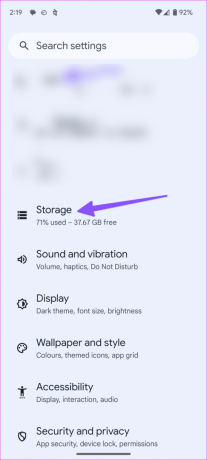

4. Aktiver sikkerhetskopiering og synkronisering
Du må aktivere Google Foto-sikkerhetskopi på telefonen for å synkronisere mediefilene dine på alle enheter. Dette er hvordan.
Trinn 1: Start Google Foto på telefonen.
Steg 2: Trykk på profilbildet ditt øverst til høyre. Velg Bilder-innstillinger.
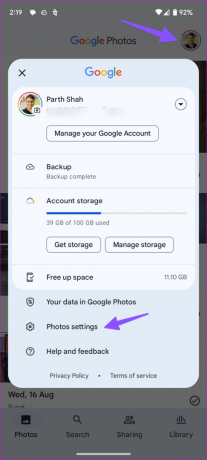
Trinn 3: Trykk på Sikkerhetskopiering og aktiver det samme fra følgende meny.
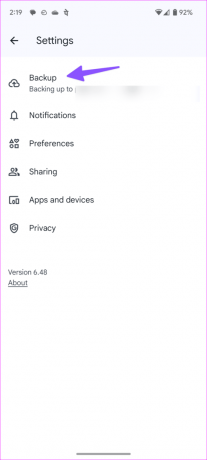
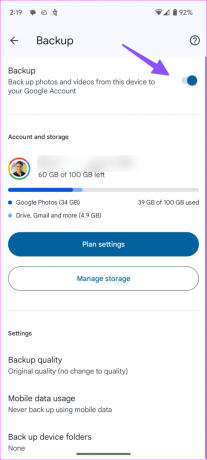
Du kan også angi sikkerhetskopieringskvalitet og justere mobildatabruk under sikkerhetskopieringsprosessen.
5. Sjekk Google Photos Bin
Slettet du ved et uhell flere mediefiler fra Google Foto? Systemet fjerner det samme fra alle tilkoblede enheter. Heldigvis kan du gjenopprette slike bilder og videoer fra Bin. Her er hva du må gjøre.
Trinn 1: Åpne Google Foto og gå til biblioteket.
Steg 2: Trykk på Bin. Trykk lenge og velg elementene du vil gjenopprette. Trykk på Gjenopprett nederst.
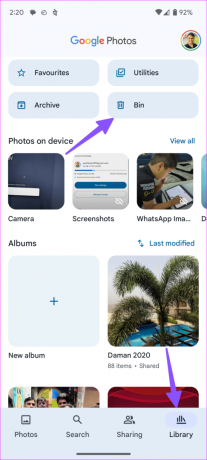
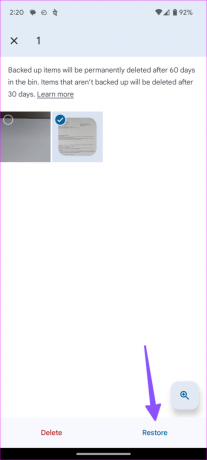
Mediefilene dine skal begynne å vises i Bilder-appen.
6. Sjekk Google Disk-lagring
Google tilbyr 15 GB Disk-lagring gratis. Hvis kontoen din har overskredet den tildelte plassen, kan du få problemer med å laste opp og sjekke bildene dine. Slik sjekker du Disk-lagringen din og tar de nødvendige trinnene for å frigjøre eller kjøpe ekstra plass.
Trinn 1: Start Google Photos på telefonen og trykk på kontobildet øverst til høyre.
Steg 2: Du kan sjekke kontolagring. Trykk på den for å sjekke den detaljerte oversikten.
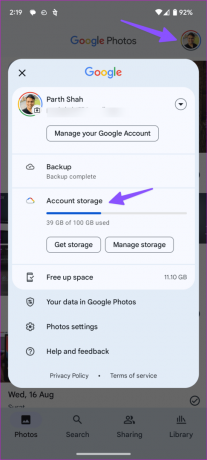

Du kan gå gjennom forslag fra Google Foto for å fjerne og slette store videoer, uskarpe bilder, skjermbilder og mer. Du kan også abonnere på en av Google One-planene for å kjøpe ekstra plass. Prisen starter på $2 per måned for 100 GB.
7. Tving stoppbilder
Hvis Google Foto-appen fungerer, kan du tvinge stopp av appen og prøve på nytt.
Trinn 1: Trykk lenge på Google Foto-appikonet og åpne appinfomenyen.
Steg 2: Trykk på Tving stopp og start appen på nytt for å laste innholdet.
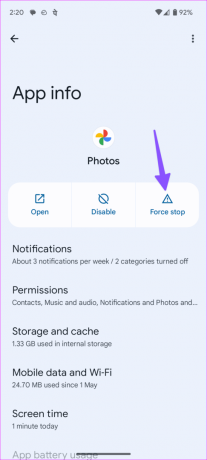
8. Tøm Google Foto-bufferen
En korrupt Google Photos-buffer ødelegger ofte appfunksjonene på telefonen din. Du bør tømme Google Photos-bufferen og prøve på nytt.
Trinn 1: Gå til infomenyen for Google Foto-appen (sjekk trinnene ovenfor).
Steg 2: Trykk på "Lagring og hurtigbuffer".
Trinn 3: Velg Tøm hurtigbuffer.
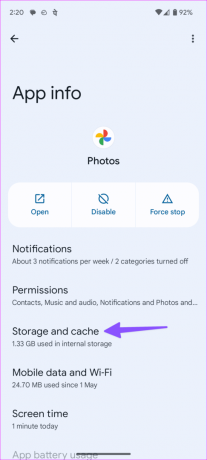
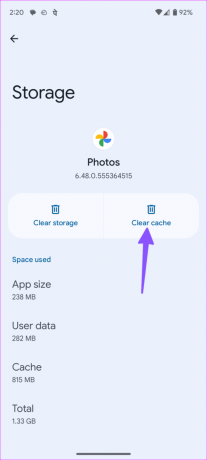
9. Oppdater Google Foto
Google oppdaterer ofte mobilapper på iPhone og Android med nye funksjoner og feilrettinger. Du bør oppdatere Google Foto til den nyeste versjonen og prøve på nytt.
10. Prøv Photos Web
Google Foto viser kanskje ikke alle opplastede bilder og videoer på telefonen din. Du kan bruke Google Fotos nettversjon for å sjekke minnene dine.
Google Foto på nettet
Få tilgang til minnene dine på telefonen
Når du laster ned korrupte filer på telefonen, kan det hende at de ikke vises i Google Foto-appen. Du bør også sjekke Google Foto-status på Downdetector og bekrefte eventuelle strømbrudd. Hvis det er et problem på serversiden, må du vente til selskapet fikser det.
Sist oppdatert 21. august 2023
Artikkelen ovenfor kan inneholde tilknyttede lenker som hjelper til med å støtte Guiding Tech. Det påvirker imidlertid ikke vår redaksjonelle integritet. Innholdet forblir objektivt og autentisk.

Skrevet av
Parth jobbet tidligere hos EOTO.tech og dekket teknologinyheter. Han er for tiden frilanser hos Guiding Tech og skriver om appsammenligning, veiledninger, programvaretips og triks og dykker dypt inn i iOS-, Android-, macOS- og Windows-plattformer.



